Как переписываться в инстаграме через компьютер: Сообщения в Инстаграме с компьютера – как написать и посмотреть
в личку, как и где читать
Многие пользователи ищут ответ на вопрос о том, как написать сообщение в Инстаграме с компьютера. Каждый второй юзер убежден, что полный перечень опций инсты доступен только в мобильном приложении. Это не совсем верно. Не находя нужной функции в браузерной версии фотохсотинга, пользователи заходят в соцсеть только со смартфонов.
К примеру, далеко не каждому известно, что общаться в директе можно и с компьютера. И для этого совсем необязательно скачивать дополнительные программы. Сегодня мы расскажем, как пользоваться директом с ПК. А также рассмотрим несколько программ, позволяющих просматривать переписки с компьютера.
Содержание
- Как можно пользоваться Инстаграмом на ПК
- 1. Веб версия социальной сети
- 2. Программа-эмулятор Bluestacks
- Отправка сообщений в Instgaram с компьютера
- Как прочесть диалог в Instgaram с компьютера
- Читаем Direct в Инстаграмме с помощью онлайн-инструментов
- Отправка сообщений с помощью сервисов для продвижения
- Почему не получается отправить сообщение в Инстаграмм на компьютере
- Дополнительные рекомендации
- Видеообзор:
Как можно пользоваться Инстаграмом на ПК
Существует только одна официальная версия фотохостинга для операционки Windows 10. Пользовательское меню полностью на русском языке, поэтому юзеры этой ОС могут загружать приложение на свое устройство через официальный магазин.
Пользовательское меню полностью на русском языке, поэтому юзеры этой ОС могут загружать приложение на свое устройство через официальный магазин.
Перед тем, как мы перейдем к пункту о том, как переписываться в Инстаграме с компьютера, разберем один важный момент. Полная официальная версия Instagram доступна для владельцев лицензионной Windows 10. На жестком диске для софта нужно совсем немного места, поэтому работоспособность устройства не будет ухудшаться.
Большая часть инстаграмеров скачивает инсту себе на ноутбук, чтобы упростить процесс написания комментов к публикациям. Также такой способ позволяет скачивать на ПК неограниченное количество медиафайлов. Но как войти в Instgaram так, чтобы можно было общаться с друзьями? Сейчас расскажем.
1. Веб версия социальной сети
Если у пользователя нет возможности перейти на Windows 10, инсту можно юзать через официальный сайт www.instagram.com. Заходя на сайт впервые, необходимо авторизоваться (ввести входные данные к своему аккаунту). Или же выполнить вход через страницу на Facebook.
Или же выполнить вход через страницу на Facebook.
Чтобы отправлять сообщения в Инстаграме с компьютера, нужно дополнительно скачать эмулятор Bluestacks. О нем мы поговорим отдельно. А в стандартной компьютерной версии софта общаться с друзьями не получится. Здесь доступны только такие опции:
- комментирование публикаций и отметки «Мне нравится»;
- просмотр новостной ленты, которая доступна сразу после загрузки;
- изменение информации в разделе «О себе».
Также можно подписываться на интересующих блогеров, отправлять надоедливых юзеров в черный список. Для сохранения понравившегося изображения на ПК кликаем на фото правой клавишей мыши.
Стандартная компьютерная версия не позволяет добавлять новые посты, снимать stories и переписываться в директе. Определить количество ограничений можно по количеству иконок на «стартовой» странице софта. Для общения с другими инстаграмерами нам понадобится эмулятор.
2. Программа-эмулятор Bluestacks
Всем, кого волнует вопрос о том, как написать сообщение в Инстаграмме в личку с компьютера, на помощь приходят эмуляторы. Bluestacks – это один из таких сервисов, загрузить который можно через торрент или с официального сайта. Выбирая установщика, не забываем акцентировать внимание на операционке. Запускам файл установки, принимаем лицензию ПО и подтверждаем действия, следуя инструкции.
Bluestacks – это один из таких сервисов, загрузить который можно через торрент или с официального сайта. Выбирая установщика, не забываем акцентировать внимание на операционке. Запускам файл установки, принимаем лицензию ПО и подтверждаем действия, следуя инструкции.
После того, как утилита будет загружена, запускаем ее через нажатие кнопки «Пуск». Или кликаем по ярлыку на рабочем столе. В перечне приложений находим иконку Instgaram, запускаем с помощью эмулятора. Если на главной странице нет символа инсты, находим софт через поисковую строку. При выборе установочного пакета рекомендуем указывать Гугл Плей. Далее кликаем на клавишу загрузки.
Как только загрузка закончится, а установка пройдет успешно, на рабочем столе высветится папка Apps. В ней и будет находиться Инстаграмм.
Отправка сообщений в Instgaram с компьютера
Чтобы не ломать голову над тем, как писать сообщения в Инстаграме с компьютера, скачиваем сторонние программы, эмулирующие Андроид. Это может быть как Bluestacks, так и GenyMotion.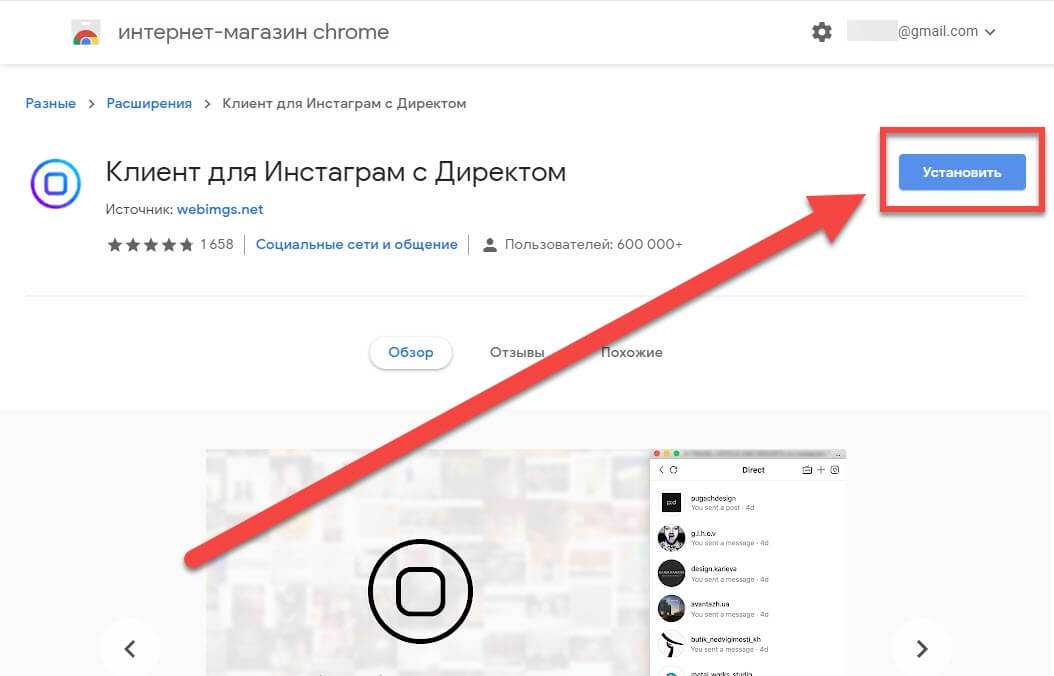 После того, как мы установили утилиту, успешно прошли этап установки и авторизации, на мониторе появится вкладка. Она будет отображать ленту новостей, позволит просматривать посты тех, на кого мы подписаны.
После того, как мы установили утилиту, успешно прошли этап установки и авторизации, на мониторе появится вкладка. Она будет отображать ленту новостей, позволит просматривать посты тех, на кого мы подписаны.
Чтобы перейти в Direct для отправки сообщений в инсте через ПК, кликаем на символ самолета в правом верхнем углу. Здесь отображаются все переписки – даже те, которые велись со смартфона. Если диалог уже был открыт ранее, касаемся соответствующей строки или создаем новый, выбрав юзера из перечня и кликнув «Новый диалог».
Выбирая инстаграмера, с которым хотим переписываться, можно отмечать сразу нескольких. Главное преимущество компьютерной версии в том, что можно отправлять в Инстаграм сообщения с компьютера даже владельцам приватных аккаунтов. Чтобы найти интересующую учетную запись, вводим юзернейм в строку поиска. Система автоматически покажет все совпадения. Выбираем из перечня нужного блогера и вводим текст.
Как прочесть диалог в Instgaram с компьютера
Юзер может выбрать любой способ получения доступа к Директу (официальный софт для OC Windows 8 или симулятор BlueStacks App Player). Но процесс просмотра и отправки уведомлений в инсте через ПК у них один и тот же:
Но процесс просмотра и отправки уведомлений в инсте через ПК у них один и тот же:
- Кликаем на символ самолета в правой верхней части интерфейса. Это и есть вход в открытые диалоги.
- Перейдя в Direct, мы увидим все начатые беседы, а также клавишу «Новый диалог».
- Здесь можно выбрать файлы, которые планируем отправить собеседнику в чат. Это может быть видео, изображение или просто текст.
Читаем Direct в Инстаграмме с помощью онлайн-инструментов
Если ни один из методов, о которых мы рассказали ранее, Вам не подошел, есть другое решение. Пробуем воспользоваться сторонними сервисами в интернете. За пользование некоторыми из них нужно платить, но с поставленной задачей они справляются. Мы выделили три инструмента, позволяющих отправлять сообщения своим друзьям в инсте:
- Idirect;
- Okogram;
Эти инструменты обладают рядом плюсов, касающихся не только директа.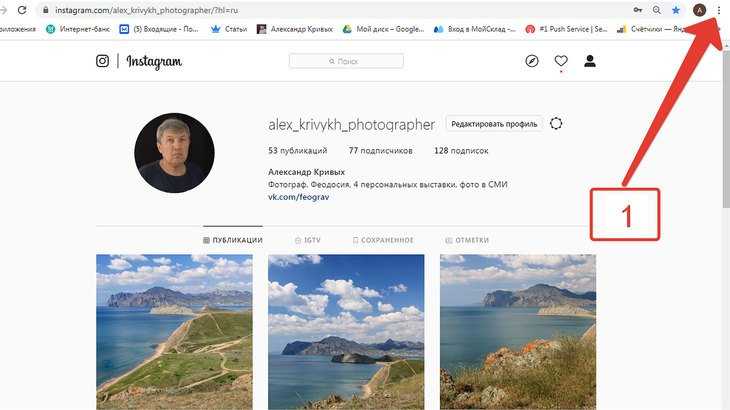 Их можно юзать для публикации фото, написания комментов и просмотра новостной ленты.
Их можно юзать для публикации фото, написания комментов и просмотра новостной ленты.
Отправка сообщений с помощью сервисов для продвижения
Решить проблему того, как написать сообщение в Инстаграм на компьютере, можно по-другому. Для этого нам нужно воспользоваться услугами одной из программы для продвижения. Благодаря им пользователь получает доступ временного характера к своим диалогам.
Но перед тем как использовать такие инструменты, нужно учесть, что у них есть несколько минусов. Входные данные для Вашего аккаунта могут похитить мошенники. А все потому, что подобные утилиты требуют доступ к логину и паролю от учетной записи.
Почти все софты для продвижения платные. Поэтому на пользование пробной (бесплатной) версией пользователю дается 2-3 дня. Еще один минус в том, что начинать новые беседы нельзя. Разрешается принимать участие только в уже существующих диалогах. Если Вы не знаете, как переписываться в Инстаграме через компьютер, рекомендуем попробовать такие программы:
- RuInsta (бесплатно)
- InstaPic (платно)
- Wingram (платно).

К выбору приложений нужно подходить осторожно. Есть много мошеннических программ от сторонних разработчиков. Нередко они приводят к тому, что желание общаться в инсте через ПК плачевно заканчивается для владельца аккаунта.
Почему не получается отправить сообщение в Инстаграмм на компьютере
Часто инстаграмеры сталкиваются с тем, что отослать смс в директе невозможно. Представим ситуацию, что Вы скачали одну из программ, о которых мы рассказывали ранее. Установили ее, но попытка пообщаться с подписчиком через ПК не увенчалась успехом. Почему это произошло?
Если Вы придерживались наших советов о том, как отправить сообщение в Инстаграм с компьютера, нужно проверить соединение. Вполне возможно, что текст не отправляется из-за того, что подключение прервалось. Также переписка становится недоступной из-за осуществления входа в неофициальном источнике. Поэтому лучше скачивать программы от проверенных источников.
Не стоит исключать элементарные сбои в работе системы. Чтобы устранить такую неисправность, перезагружаем сеть и заново входим в приложение. Радикальный метод – переустановка утилиты. К нему мы рекомендуем прибегать только в крайних случаях.
Чтобы устранить такую неисправность, перезагружаем сеть и заново входим в приложение. Радикальный метод – переустановка утилиты. К нему мы рекомендуем прибегать только в крайних случаях.
Также читайте: Администратор в Инстаграм — отзывы о работе, реально ли работать онлайн, популярные вакансии
Дополнительные рекомендации
Используя для переписки в инсте через ПК BlueStacks App Player, нужно учитывать важный момент. Лимит допустимого количества писем, которые можно отправлять в день – 60 штук. Как только этот порог будет достигнут, возможность писать смс-ки временно заблокируется. Но просматривать диалоги можно неограниченное количество раз.
Периодически разработчики фотохостинга проводят работы по улучшению приложения. Поэтому в такое время возможно сбои в функционировании Директа. Не спешим расстраиваться, если не получается переписываться с другими людьми. Просто ждем завершения работ или обновляем программу.
Мы разобрались, как написать в Инстаграмме личное сообщение через компьютер. Сделать это сможет каждый, даже самый неопытный, инстаграмер. Мы рассказали о самых популярных программах, способных решить проблему такого характера. Даже если Вам не удалось с первой попытки, нужно пробовать еще раз. Загружайте эмуляторы, тестируйте различные софты. Рано или поздно Ваши старания обязательно вознаградятся успехом!
Сделать это сможет каждый, даже самый неопытный, инстаграмер. Мы рассказали о самых популярных программах, способных решить проблему такого характера. Даже если Вам не удалось с первой попытки, нужно пробовать еще раз. Загружайте эмуляторы, тестируйте различные софты. Рано или поздно Ваши старания обязательно вознаградятся успехом!
Видеообзор:
Все полезное о Инстаграм — instagramer.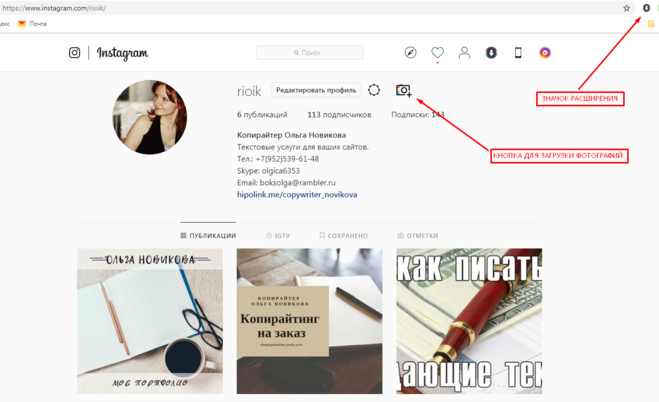 info
info
Официальный сайт — www.instagram.com
Instagram Direct на компьютере — как запустить Директ на ПК
Главная
Когда Инстаграмм только появился, то одним из недостатков, которые отмечали в нем пользователи, было отсутствие возможности личной переписки. Изначально разработчики игнорировали данную функцию, однако, со временем в социальной сети появился новый инструмент Direct, ограничивающий доступ к фото и видео. Что же он собой представляет?
Инстаграмм Директ позволяет публиковать медиа файлы не в общий доступ, а лишь для определенного круга людей. Количество подписчиков, которые могут получить фото или видео, не должно превышать полутора десятков. Для каждого поста понадобится заново выбирать аудиторию, что достаточно актуально. Данная функция представляет собой своеобразную замену системы личных сообщений. Благодаря ей фото и видео отправлять гораздо проще, чем, к примеру, через электронную почту.
Для того чтобы опубликовать пост, понадобится сделать фото, наложить на него необходимые фильтры и нажать на кнопку Direct, находящуюся в верхнем правом углу. Далее требуется выбрать адресатов, с которыми вы хотите поделиться изображением и нажать зеленую галочку. Получатели могут отправить ответ, о чем придет уведомление. Обмен фото в Direct достаточно прост и позволяет общаться с друзьями с помощью изображений. О том, что адресатам доставлен медиафайл можно судить по специальным обозначениям, которые располагаются непосредственно рядом с аватаркой подписчиков.
В мобильной версии приложения данный инструмент найти легко, достаточно кликнуть на специальный значок. Но многих пользователей интересует вопрос, можно ли воспользоваться Direct Instagram через компьютер. К сожалению, на данный момент в веб-версии такая функция не доступна. Разработчики изначально ориентируются именно на мобильный устройства. В Инстаграмм онлайн можно лишь просматривать свои и чужие фото, обсуждать их, а также редактировать свой профиль.
Если же Direct необходим на ноутбуке или персональном компьютере, то единственное верное решение заключается в том, чтобы установить на устройство Андроид-версию Инстаграмм. Для этого потребуется эмулятор BlueStacks и немного свободного времени.
- Скачайте приложение.
- Введите свои данные от Google-аккаунта.
- Запустите Магазин приложений так же, как это делается в Андроид-устройстве.
- Найдите в Plaу Market фотосервис Инстаграмм и установите его как обычное приложение.
- Введите свой логин и пароль от социальной сети.
- Публикуйте фото в соответствии с тем, как это делается на мобильном устройстве.
Эмулятор Андроид позволяет использовать Instagram Директ через компьютер. Следует учитывать, что управление смартфоном и ПК будет отличаться между собой. Однако, вполне возможно использовать клавиатуру и мышь, чтобы работать в приложении. Благодаря эмулятору пользователь будет получать уведомления от программ, работающих в фоновом режиме, так же как и на мобильном устройстве.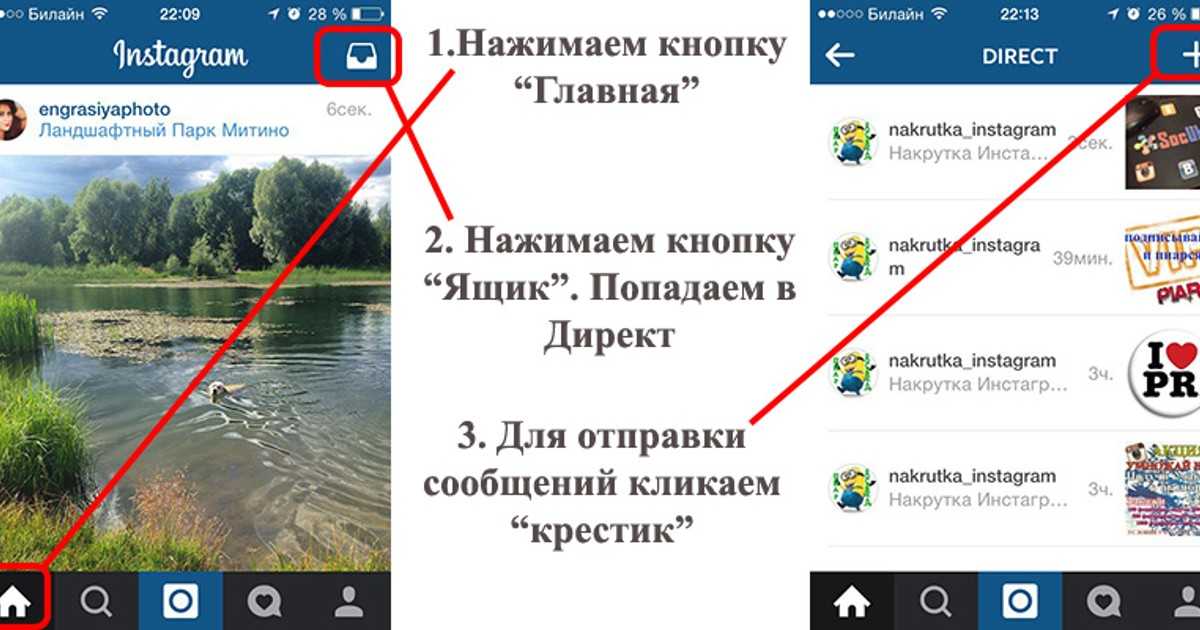
Для многих людей Инстаграмм представляет собой приложение, с помощью которого можно поделиться своими фото с многомиллионной аудиторией. Но есть пользователи, желающие сохранять приватность даже в социальных сетях. С этой целью была создана такая функция, как Инстграмм Директ. Она позволяет отправлять видео и изображения, сделанные с мобильных устройств или веб-камер, только ограниченному кругу лиц. Для того чтобы воспользоваться инструментом на компьютере, достаточно установить приложение в BlueStacks, который предназначен для работы с полноценной мобильной версией фотосервиса.
Поделиться с друзьями
Запуск обмена сообщениями в Instagram на рабочем столе
Войти
Йоргос Аскалидис
25 сентября 2020 г.
10 апреля 2020 г. компьютеры. Мы считаем, что эта функция улучшит повседневный опыт и предоставит новые варианты использования для всех наших настольных веб-пользователей. В этом посте мы расскажем о некоторых общих уроках, полученных от наших пользователей настольных компьютеров, и погрузимся в разработку и эксперименты, которые позволили нам выпустить этот продукт. Мы считаем, что эти знания можно применить к другим службам, чтобы улучшить взаимодействие с пользователем во всех их интерфейсах.
В этом посте мы расскажем о некоторых общих уроках, полученных от наших пользователей настольных компьютеров, и погрузимся в разработку и эксперименты, которые позволили нам выпустить этот продукт. Мы считаем, что эти знания можно применить к другим службам, чтобы улучшить взаимодействие с пользователем во всех их интерфейсах.
Часть I. Почему несколько интерфейсов так важны
Instagram — это мобильное приложение. На самом деле, первые несколько лет своего существования Instagram был мобильным — только — с веб-сайтом, перенаправляющим пользователей для загрузки приложения. Но по мере того, как сервис развивается, как с точки зрения количества пользователей, так и с точки зрения вариантов использования, которые он обслуживает, важно расширять наше понимание того, как новые интерфейсы могут повысить ценность пользовательского опыта. Для Instagram десктопный веб-интерфейс является основной альтернативой нативным приложениям, и мы проделали большую качественную и количественную работу над тем, какие варианты использования он может решить для наших пользователей.
Одним из преимуществ веб-интерфейса для настольных компьютеров по сравнению с нативными приложениями является то, что он обеспечивает взаимодополняющие отношения, которые приводят к расширению взаимодействия с пользователем. Например, мы наблюдаем дополнительную модель использования в течение дня и недели, при этом веб-сайт для настольных компьютеров чаще используется в будние дни и в дневное время (с 6:00 до 14:00), а нативные приложения — в вечерние часы (с 17:00 до 19:00). и выходные. Этот шаблон согласуется с нашими опросами пользователей, которые постоянно демонстрируют, что пользователи хотят делать небольшие перерывы, выполняя задания для учебы или работы. Этот анализ также показывает, насколько важен опыт работы в Интернете с рабочего стола для бизнес-аккаунтов Instagram, которые часто используют свои персональные компьютеры в течение всего рабочего дня.
Кроме того, мы не нашли никаких доказательств того, что веб-интерфейс Instagram для настольных компьютеров каннибализирует взаимодействие с нативными приложениями.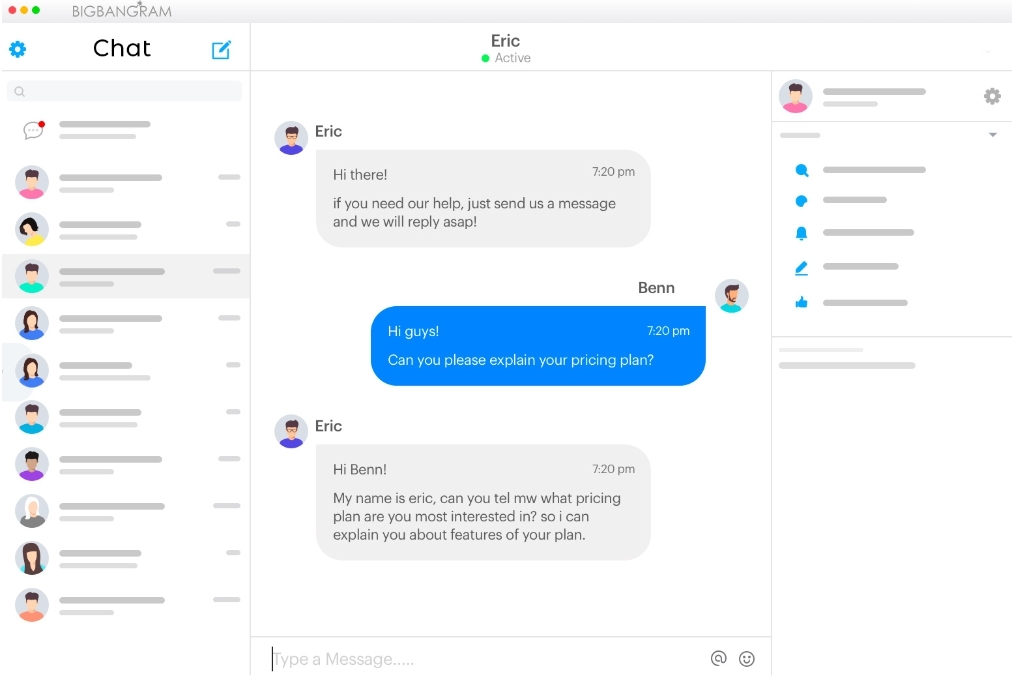 На самом деле все как раз наоборот: пользователи, использующие оба интерфейса, тратят больше времени на каждый интерфейс, чем пользователи, использующие только каждый интерфейс.
На самом деле все как раз наоборот: пользователи, использующие оба интерфейса, тратят больше времени на каждый интерфейс, чем пользователи, использующие только каждый интерфейс.
Принимая во внимание эти результаты, мы сосредоточились на создании продуктов, которые могут улучшить взаимодействие с пользователем во всей экосистеме Instagram, включая веб-интерфейсы. Обмен сообщениями был естественным подходом и одной из наиболее востребованных функций для разработки веб-интерфейса для настольных компьютеров на основе нашего исследования пользователей. Он не только позволил случайные варианты использования, такие как обмен сообщениями с вашего компьютера при выполнении различных других задач, но также создал новые варианты использования, ориентированные на опытных пользователей, такие как возможность использовать большой экран и клавиатуру для ответа на сотни сообщений.
Часть II a): Проектирование, от хакерского проекта до тестирования
До того, как Instagram Direct (также называемый просто Messaging) был разработан для настольных веб-приложений, он начинался как предложение для мобильных веб-приложений. Обмен сообщениями был одной из первых новых областей продукта, которые мы добавили за некоторое время, и она была спроектирована таким образом, чтобы ее можно было использовать независимо от остальной части веб-сайта или без нее. Среди технических достижений:
Обмен сообщениями был одной из первых новых областей продукта, которые мы добавили за некоторое время, и она была спроектирована таким образом, чтобы ее можно было использовать независимо от остальной части веб-сайта или без нее. Среди технических достижений:
- Это первая часть нашего веб-сайта, написанная на чисто функциональных компонентах с хуками React, что в то время было новой парадигмой.
- Это был наш основной шаг от использования GraphQL к конечным точкам RESTful, что приблизило нас к другим приложениям Instagram. MQTT.
- Это была первая область веб-сайта, в которой использовались зашифрованные push-уведомления, а также наше первое крупное расширение существующей инфраструктуры ServiceWorker.
Принимая во внимание приведенные выше дизайнерские решения, мы приняли архитектурное решение отделить данные для обмена сообщениями от остальной части веб-приложения, в котором данные были объединены с помощью неэффективной комбинации GraphQL и Redux.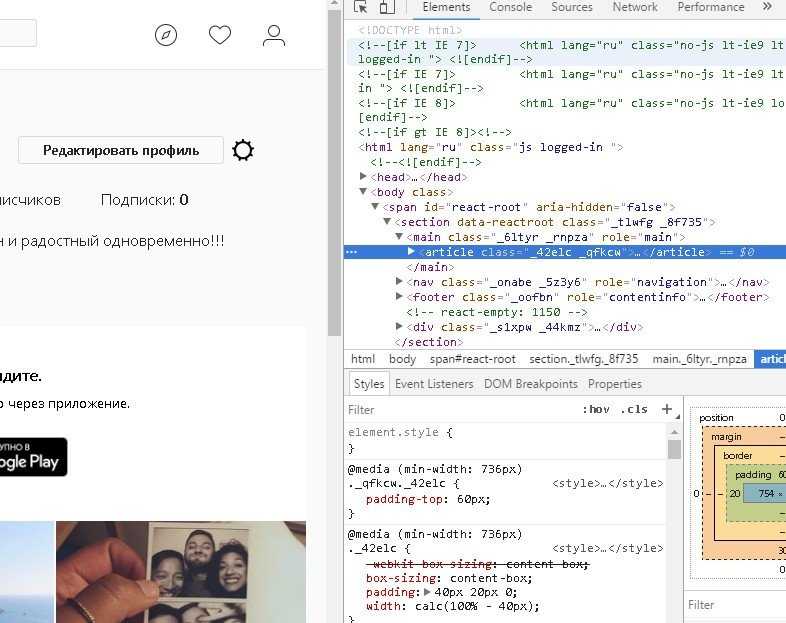
Результатом этого изменения стало:
- Изолированный магазин Redux, которым можно было управлять, не требуя данных с остальной части веб-сайта.
- Это также привело к независимой архитектуре кэширования на стороне клиента, что позволило Messaging on Mobile Web быстро загружаться из кэша независимо от остальной части веб-сайта.
- Код, который можно было многократно использовать как в мобильной сети, так и в десктопе. Веб-сайт в целом имеет много общего с базовой архитектурой двух поверхностей, но реализация Messaging строго отделяет модели от представлений, что позволяет легко повторно использовать их в этом проекте и последующих проектах.
Мы запустили службу обмена сообщениями в мобильном Интернете в конце второго полугодия 2019 года. После запуска мы заметили, что многие пользователи пытались обойти ограничения мобильного Интернета, чтобы использовать возможности на рабочем столе. Увидев успех приложения в мобильном Интернете, обмен сообщениями на рабочем столе начался как проект хакатона в 2019 году. .
.
Проект взял уже существующую систему обмена сообщениями в Instagram для мобильных устройств и поместил ее в контейнер, чтобы сделать ее удобной для настольных компьютеров. Это, наряду с данными, которые мы получили в ходе нескольких сеансов исследования пользователей, показало, что Messaging на рабочем столе может найти продукт, подходящий для рынка.
При создании возможностей для настольных компьютеров нам пришлось учитывать более крупные интерфейсы и различные потребности веб-пользователей настольных компьютеров. Некоторые из основных изменений, которые мы внесли:
- Улучшение взаимодействия с пользователем, от поддержки значков и потоков сообщений до действий, ориентированных на рабочий стол, таких как перетаскивание изображений.
- Добавление ключевых отсутствующих функций, таких как присутствие, голосовые сообщения, постоянные сообщения с камеры, просмотры галереи
- Поддержка учетных записей Creator и Business, а также обработка нескольких почтовых ящиков более современный опыт
Часть II b): A/B-тестирование и решение о доставке
Мы запустили тест для 2 % пользователей настольных компьютеров Instagram.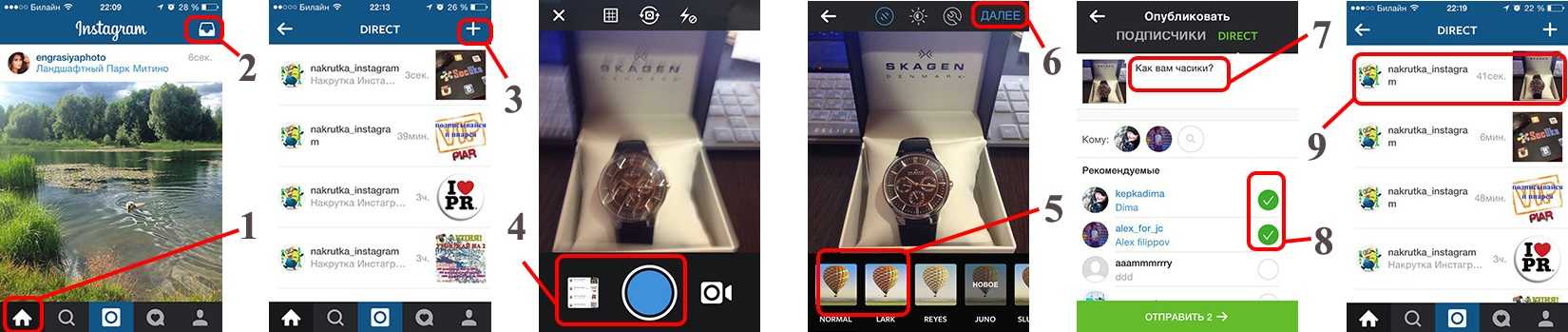 Основными показателями, которые мы стремились отслеживать, было использование продукта для обмена сообщениями, измеряемое количеством пользователей, которые отправляют хотя бы одно сообщение в день, и общим количеством сообщений, которые они отправляют как в собственных приложениях, так и в Интернете для настольных компьютеров. Результаты превзошли наши ожидания, с увеличением обоих этих показателей. У нас также были метрики ограждения, чтобы гарантировать, что включение обмена сообщениями Instagram на рабочем столе не окажет негативного влияния на использование наших собственных приложений. Единственная регрессия, которую мы наблюдали, была в использовании обмена сообщениями в мобильном Интернете. Мы считаем, что часть потерь была органической, поскольку у пользователей теперь был еще один вариант выбора, если они не могли получить доступ к своему родному приложению. Но некоторые из этих потерянных мобильных веб-пользователей были искусственными, потому что мы знаем, что многие пользователи использовали сторонние расширения и инструменты, чтобы замаскировать свой настольный веб-браузер под мобильный веб-браузер, чтобы получить доступ к Messaging (поскольку Messaging был доступен на мобильном веб-сайте).
Основными показателями, которые мы стремились отслеживать, было использование продукта для обмена сообщениями, измеряемое количеством пользователей, которые отправляют хотя бы одно сообщение в день, и общим количеством сообщений, которые они отправляют как в собственных приложениях, так и в Интернете для настольных компьютеров. Результаты превзошли наши ожидания, с увеличением обоих этих показателей. У нас также были метрики ограждения, чтобы гарантировать, что включение обмена сообщениями Instagram на рабочем столе не окажет негативного влияния на использование наших собственных приложений. Единственная регрессия, которую мы наблюдали, была в использовании обмена сообщениями в мобильном Интернете. Мы считаем, что часть потерь была органической, поскольку у пользователей теперь был еще один вариант выбора, если они не могли получить доступ к своему родному приложению. Но некоторые из этих потерянных мобильных веб-пользователей были искусственными, потому что мы знаем, что многие пользователи использовали сторонние расширения и инструменты, чтобы замаскировать свой настольный веб-браузер под мобильный веб-браузер, чтобы получить доступ к Messaging (поскольку Messaging был доступен на мобильном веб-сайте).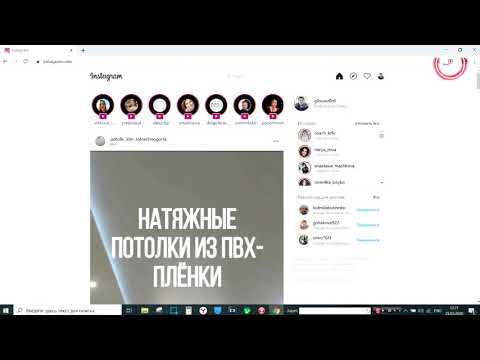 до того, как он был доступен в Интернете для настольных компьютеров).
до того, как он был доступен в Интернете для настольных компьютеров).
Часть III. Почему настольные веб-функции актуальны как никогда.
2020 год был беспрецедентным. Глобальная пандемия подтолкнула мир к удаленной работе и обучению, что, наряду с мерами социального дистанцирования, вынудило людей проводить все больше времени в Интернете. Из-за этого такие продукты, как Instagram Messaging и Instagram Live, стали еще более важными, помогая людям оставаться на связи с людьми и вещами, которые они любят. Было важно, чтобы мы предоставили пользователям доступ к этим продуктам со своих настольных компьютеров.
Среди трех основных интерфейсов Instagram (нативные приложения, мобильный веб и десктопный веб) десктопный веб стал тем, который вырос (в процентном отношении) больше всего во время пандемии.
Предоставление пользователям возможности чувствовать себя ближе к людям и вещам, которые они любят, лежит в основе того, что мы делаем. Обмен сообщениями в Instagram позволил большему количеству пользователей сделать это в то время, когда нам нужно было подключаться больше, чем когда-либо.
Если эта работа кажется вам интересной, мы всегда набираем! Пожалуйста, посетите нашу страницу карьеры , следите за нами на Facebook или на Twitter .
Этот проект стал результатом совместных усилий инженеров, менеджеров по продуктам, исследований пользователей, науки о данных и многих других. Большое спасибо Джуди Май и Тайлеру Труонгу из инженеров, которые фактически создали продукт, Адаму Копеку, который его разработал, Амиру Шейху и Дэвиду Ресслеру, которые следили за тем, чтобы все процессы были соблюдены для запуска продукта, Кензи Снайдер и Джефф ЛаФлам из исследование пользователей, работа которого дала нам глубокое понимание того, что пользователи ищут в веб-интерфейсе Instagram, и Эвелин Тонг и Питер Джалберт за постоянный рост и поддержку обработки данных. Большое спасибо также Марио Эстраде и Тони Пэну, которые разработали множество продуктов для обмена сообщениями в мобильном Интернете. Наконец, большое спасибо всем из всей экосистемы, которые обеспечили запуск этого продукта со всеми функциями безопасности и целостности пользователей, чтобы обеспечить приятный опыт для всех наших пользователей.
Особая благодарность Фархану Ахмеду, Киро Риску и Райану Питерману за их помощь в написании первых черновиков этого поста.
Йоргос Аскалидис — специалист по обработке и анализу данных, работающий в команде интерфейсов Instagram. В настоящее время он занимается стратегией улучшения веб-поверхности Instagram.
Тайлер Труонг (Tyler Truong) — инженер-программист в веб-команде Instagram, возглавляет работу Direct и Notifications и в настоящее время работает над модернизацией веб-интерфейса Instagram.
СВЯЗАННЫЕ СТАТЬИ
Ознакомьтесь с другими объявлениями о разработке
4 способа звонка в Instagram на ПК (Windows, Mac, Linux)
Функция видеозвонков в Instagram была выпущена в июне 2018 года и быстро стала популярной. из-за многих проблем с приложением Instagram, таких как ошибки остановки, или просто из-за личных предпочтений, многие хотели бы управлять своей учетной записью Instagram на ПК. Но все ли функции, включая звонок в Instagram, доступны на ПК? Как сделать видеозвонок в Instagram на ПК? В этой статье мы познакомим вас с 4 способами звонка в Instagram на вашем компьютере.
Теперь, если вам действительно нравится листать Instagram на телефоне, можете продолжать! Но, если вы, как и я и многие другие пользователи, чувствуете себя более комфортно, используя Instagram на своем ноутбуке, но не знаете, как звонить в Instagram на ПК, не беспокойтесь! Читайте дальше, пока мы раскрываем решения!
Вы ищете планировщик Instagram, который также позволит вам управлять своей страницей Instagram на вашем компьютере? AiSchedul Платформа для управления Instagram — это все, что вам нужно!
Присоединяйтесь к AiSchedul бесплатно
Можете ли вы позвонить через Instagram ПКДавайте сначала обратимся к слону в комнате. Есть ли в приложении возможность позвонить кому-нибудь в компьютерной версии Instagram? Технически да есть.
Instagram недавно выпустил приложение для Windows, которое можно загрузить из Microsoft Store. Однако системные требования для этого приложения немного ограничительны. Он доступен только для операционной системы Windows 10 или выше.
системные требования для приложения Instagram
Загрузив это приложение, вы можете ввести свои учетные данные и войти в свою учетную запись IG. Затем вы можете получить доступ к своей ленте и взаимодействовать с контентом своих друзей, звонить и отправлять сообщения своим подписчикам или публиковать фотографии и видео. Таким образом, вам даже не нужно будет беспокоиться о том, как звонить в Instagram на ПК.
Тем не менее, если ваша ОС не Windows 10 или выше, запуск видеочата в Instagram на ноутбуке может быть немного сложным. Вам нужно войти в сеть Instagram и войти в свою учетную запись. Затем вы можете проверить свой раздел DM, чтобы найти параметры вызова Instagram.
Но в целом научиться звонить в Instagram на ПК далеко не невозможно. Есть средство в приложении, а также другие альтернативы, которые облегчат вашу работу!
Итак, просто расслабьтесь и расслабьтесь, пока мы представляем несколько решений и научим вас звонить в Instagram на ПК. Следите за обновлениями!
Как позвонить в Instagram на ПК
Instagram не позволяет никакому стороннему приложению предоставлять эту услугу.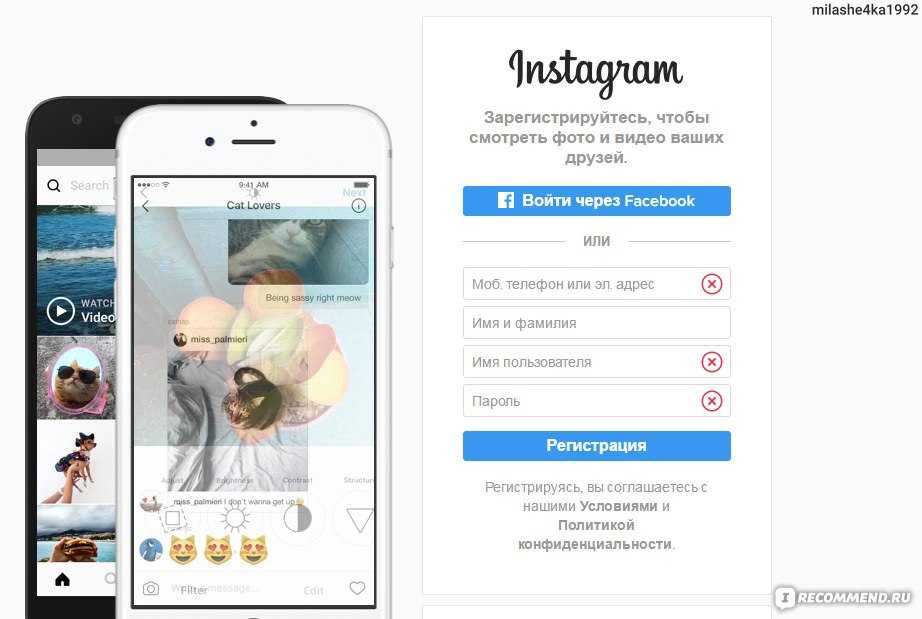 Тем не менее, приложение Instagram, которое теперь доступно в Microsoft Store для всех пользователей с ОС Windows 10 или более поздней версии, позволяет вам удобно совершать голосовые вызовы или начинать видеочат в Instagram на ноутбуке.
Тем не менее, приложение Instagram, которое теперь доступно в Microsoft Store для всех пользователей с ОС Windows 10 или более поздней версии, позволяет вам удобно совершать голосовые вызовы или начинать видеочат в Instagram на ноутбуке.
Что, если вы работаете с Mac OS? Для вас еще есть решения для звонка в Instagram на ПК. Вы можете использовать веб-сайт IG или запустить приложение Instagram для Android на своем ПК. Самый простой способ — использовать эмуляторы Android, которые позволяют запускать приложения Android на вашем компьютере.
Здесь мы собираемся обсудить, как звонить в Instagram на ПК с помощью приложения и Интернета. Затем мы познакомим вас с двумя эмуляторами Android. Теперь давайте приступим к делу.
#1 Instagram для Windows 10 и вышеКак объяснялось ранее, недавно выпущенное приложение Instagram для Windows позволяет вам получить доступ к вашему профилю Instagram на вашем ноутбуке. Чтобы узнать, как звонить в Instagram на ПК с помощью приложения IG, выполните следующие действия:
- Если на вашем устройстве установлена ОС Windows 10 или выше, загрузите Instagram из Microsoft Store и войдите в свою учетную запись IG, .
- В своей ленте Instagram нажмите значок DM в правом верхнем углу.
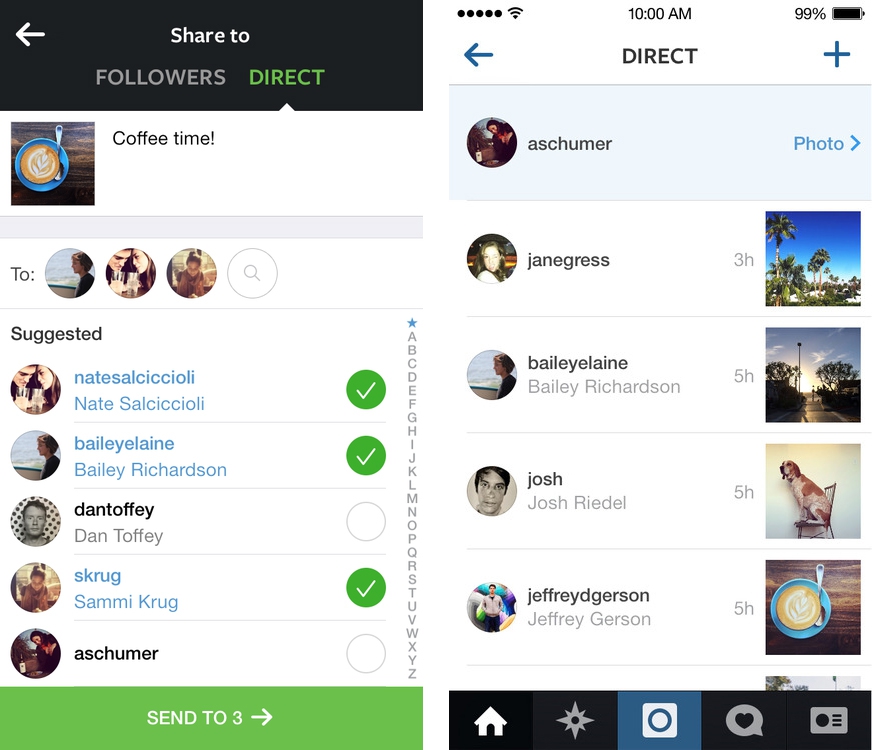
как звонить в инстаграмм на пк
- Теперь выберите беседу или щелкните значок пера, чтобы перейти к списку ваших подписчиков.
- После того, как вы войдете в чат Instagram, выберите значок телефона, чтобы начать телефонный звонок, или значок видео, чтобы начать видеочат Instagram на ноутбуке.
как звонить в Инстаграм с ПК
Вот и все! Теперь телефон вашего друга начнет звонить, и он сможет присоединиться к разговору!
Совет для профессионалов: если получатель также использует Instagram на ПК, он не будет получать никаких уведомлений, но ему нужно будет открыть свой раздел DM в приложении или в Интернете, чтобы присоединиться к вызову.
#2 Instagram Web
Если ваше устройство не соответствует системным требованиям для приложения, вам нужно узнать, как звонить в Instagram web. Для этого следуйте приведенным ниже инструкциям:
Для этого следуйте приведенным ниже инструкциям:
- Сначала откройте веб-сайт Instagram и введите свое имя пользователя и пароль.
- Затем выберите значок DM в правом верхнем углу.
- Выберите разговор или щелкните значок пера, чтобы найти другие имена пользователей.
- Теперь выберите значок телефона или видео, чтобы начать звонок!
Довольно просто, правда?! Теперь вы знаете, как звонить в Instagram на ПК; наслаждайтесь силой!
#3 BlueStacks
Если последние два варианта не кажутся вам удобными или функциональными, вы также можете попробовать эмуляторы Android. Такие приложения позволяют использовать все функции Instagram на рабочем столе, а это значит, что вы также сможете звонить в Instagram на ПК.
BlueStacks — один из лучших эмуляторов Android. Проще говоря, это помогает вам запускать приложения для Android на вашем компьютере. К сожалению, он не поддерживает Linux, но хорошо работает в операционных системах Mac и Windows.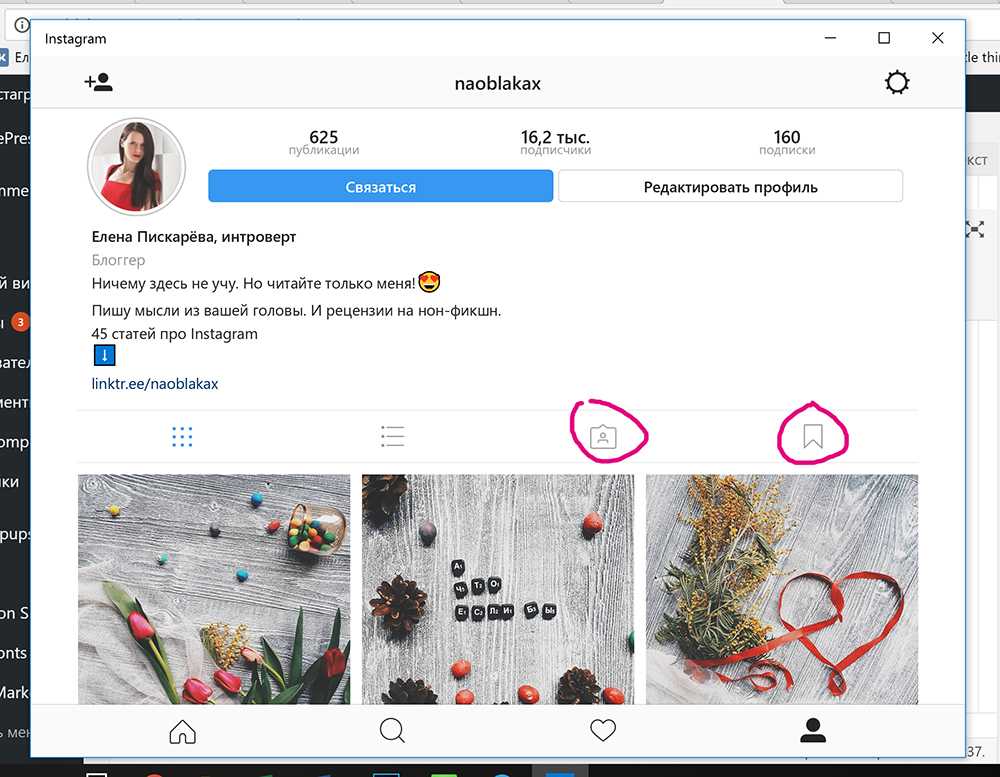
Чтобы запустить Instagram на ПК с помощью BlueStacks:
- Загрузите BlueStacks с веб-сайта и установите его.
- Затем откройте его и на верхней панели найдите Instagram.
Блюстакс
- Установить Инстаграм. (Версия google play работает некорректно!)
- Теперь откройте Instagram с главной страницы BlueStacks. (Возможно, сначала потребуется перезагрузить компьютер)
- В открывшемся окне Instagram войдите в свою учетную запись и нажмите в правом верхнем углу главной страницы.
- Наконец, нажмите кнопку на верхней панели и выберите, кому вы хотите позвонить.
Готово!
NoxPlayer
NoxPlayer — еще один эмулятор Android, который стимулирует устройство Android на вашем ПК. Это приложение не поддерживает Linux, как и предыдущий вариант, но у вас будет отличный опыт работы с ним на Mac или устройстве Windows.
Чтобы запустить Instagram на NoxPlayer, вам необходимо выполнить те же действия, что и в Bluestcks:
- Загрузите NoxPlayer с веб-сайта и установите его.

- Откройте его и найдите Instagram на панели воспроизведения вверху.
Noxplayer
- Далее установите Instagram.
- Затем откройте Instagram с главной страницы и войдите в свою учетную запись.
- На главной странице нажмите кнопку в правом верхнем углу.
- Наконец, нажмите кнопку на верхней панели и выберите, кому вы хотите позвонить.
Вот оно! Теперь функция голосового или видеочата в Instagram доступна и вам! Вы можете звонить своим друзьям и наслаждаться разговорами.
Как мы упоминали ранее, ни одно стороннее приложение не может предоставить вам услугу звонков в Instagram. Тем не менее, существует множество сервисов Instagram, которые могут помочь вам расширить вашу страницу и сэкономить так много времени! Давайте посмотрим на эти услуги.
Возможности Instagram на ПК
Какими бы обширными ни были функции Instagram, все же есть некоторые недостатки. Например, репост контента Instagram, планирование публикаций и историй, автоматизация бесплатных раздач или включение нескольких ссылок в вашу биографию никогда не были возможны в приложении Instagram на мобильном телефоне или ПК.
Тем не менее, существует множество платформ, призванных помочь пользователям Instagram более эффективно управлять своими страницами. Они предоставили различные инструменты, ориентированные на различные функции Instagram, чтобы помочь своему клиенту сэкономить так много времени, работая над своей страницей в Instagram.
Однако найти лучший и наиболее полный инструмент для Instagram довольно сложно. Из нескольких доступных вариантов, какой лучше всего подходит для ваших нужд?!
AiSchedul
AiSchedul — одна из таких платформ, разработанная специально для Instagram. Это веб-приложение, поэтому вы можете получить к нему доступ с любого устройства, если оно имеет браузер.
Кроме того, он предоставляет вам различные инструменты, которые помогут вам управлять своей страницей, например:
- Планирование публикаций и историй за несколько дней или даже месяцев до этого.
- Репост контента ваших подписчиков.
- Создание идеальной целевой страницы биоссылки за пару кликов.

- Отслеживание ваших упоминаний.
- Проведение и автоматизация розыгрышей.
- Анонимный просмотр и загрузка историй из Instagram.
Это лишь некоторые из особенностей; в AiSchedul есть намного больше. Самое приятное то, что он поставляется с бесплатным планом, который вы можете использовать!
Итак, , не упустите эту возможность . Если вы хотите лучше узнать AiSchedule, перейдите по следующей ссылке и воспользуйтесь пробным планом бесплатно!
Зарегистрируйтесь бесплатно
Часто задаваемые вопросы о том, как звонить в Instagram на ПКДо сих пор в этом полном руководстве о том, как позвонить кому-то на ПК в Instagram, мы предоставили вам 4 простых решения. В этом разделе мы ответим на некоторые из ваших часто задаваемых вопросов. Итак, настройтесь, чтобы узнать больше!
1- Как присоединиться к вызову в Instagram на ПК Теперь, когда вы узнали, как звонить в Instagram на ПК, вы также можете узнать, как ответить на вызов на ПК! Что ж, на экране вашего ноутбука не появляется всплывающее уведомление, когда кто-то звонит вам из Instagram.
Чтобы присоединиться к вызову в Instagram на ПК, выполните следующие действия:
- Откройте веб-сайт или приложение IG,
- Теперь, если кто-то звонит вам, рядом с его именем появится зеленая кнопка «Присоединиться».
как присоединиться к вызову в Instagram
- Нажмите зеленую кнопку, чтобы присоединиться.
Вот оно! Будь то видеозвонок или телефонный звонок, вы можете легко присоединиться к нему.
2 – Как вести видеочат в Instagram на ноутбукеВ Instagram возможны видеозвонки на ноутбуке. Как уже упоминалось, вам нужно только открыть приложение IG или веб-сайт и выполнить следующие действия:
- Выберите значок Instagram DM в правом верхнем углу.
- Теперь выберите человека, которому хотите позвонить по видеосвязи.
- На данный момент вам нужно только нажать на значок видео!
Если у вас возникли проблемы с работой приложения Instagram или веб-сайта, вы также можете использовать эмуляторы Android для доступа к IG на ноутбуке. Затем вы можете взять те же инструкции!
Затем вы можете взять те же инструкции!
ДА! Вы можете легко позвонить своим подписчикам и друзьям в Instagram. Для этого вы можете использовать веб-сайт Instagram, приложение IG для Windows 10 и выше или эмуляторы Android. Если вы до сих пор не разобрались, как звонить в Instagram на ПК, прочитайте статью еще раз и воспользуйтесь инструкцией.
Совет для профессионалов: если вы звоните кому-то, кто не подписан на вас в IG, они должны сначала принять ваш запрос на сообщение, прежде чем они смогут ответить на звонок. Поэтому убедитесь, что вы отправили им DM, прежде чем пытаться позвонить!
4- Как отправлять текстовые сообщения людям в Instagram на компьютереОтправка прямых сообщений в Instagram на ПК очень удобна. Независимо от того, используете ли вы веб-версию или приложение, вам нужно выполнить следующие шаги:
- Нажмите на значок DM,
- И выберите разговор или коснитесь значка пера и выберите человека, которому хотите написать,
- Теперь выберите «Далее», напишите свое сообщение и выберите «Отправить».





Об авторе